Advertentie
 Probeer ChromiumOS binnen uit Ubuntu. Of u nu een afzonderlijke Chromium-sessie wilt starten of het netbook-besturingssysteem van Google binnen een venster wilt uitvoeren, een nieuw pakket van derden maakt het proces eenvoudig.
Probeer ChromiumOS binnen uit Ubuntu. Of u nu een afzonderlijke Chromium-sessie wilt starten of het netbook-besturingssysteem van Google binnen een venster wilt uitvoeren, een nieuw pakket van derden maakt het proces eenvoudig.
Als u uw computer meestal gebruikt om toegang te krijgen tot internet, is ChromeOS wellicht iets voor u. Voor de onbekende is ChromeOS het besturingssysteem van Google voor Chromebooks Wat is een Chromebook?Wat is een Chromebook? Waar is een Chromebook goed voor? Hoe verhoudt een Chromebook zich tot een laptop? We beantwoorden deze en meer. Lees verder . Het is een volledig besturingssysteem dat rond de browser is gebouwd en gericht is op het uitvoeren van web-apps. ChromiumOS is de open-source versie van dat besturingssysteem, wat betekent dat het gratis beschikbaar is. Ik heb het je laten zien hoe u ChromiumOS op uw netbook installeert met Lime Gebruik Chrome OS op niet-ondersteunde computers met Chromium OS LimeVind je dit idee van Chrome OS leuk, maar wil je geen geld uittrekken voor een ChromeBook? Goed nieuws! Chromium Lime brengt de Chrome OS-ervaring naar een groot aantal laptops en netbooks, dankzij ... Lees verder , maar hardware-ondersteuning is beperkt.
Ubuntu werkt ondertussen op vrijwel elke computer. Dus als u ChromeOS op uw bestaande systeem wilt proberen, is Ubuntu de beste keuze.
Op het moment van schrijven werkt het ChromiumOS-pakket alleen op 64-bit processors. Sorry daarvoor.
ChromiumOS starten in Ubuntu
Nadat je ChromiumOS hebt geïnstalleerd, heb je twee opties: voer de opdracht uitchromeos"Vanaf de Ubuntu-desktop of log uit bij Ubuntu en log rechtstreeks in bij ChromeOS.
Om ChromeOS in zijn eigen venster te starten, drukt u gewoon op "Alt" en "F2". Je ziet een streepvormig venster voor het invoeren van opdrachten; type chromeos en druk op enter. Je ziet het volledige Chrome-bureaublad in een eigen venster:
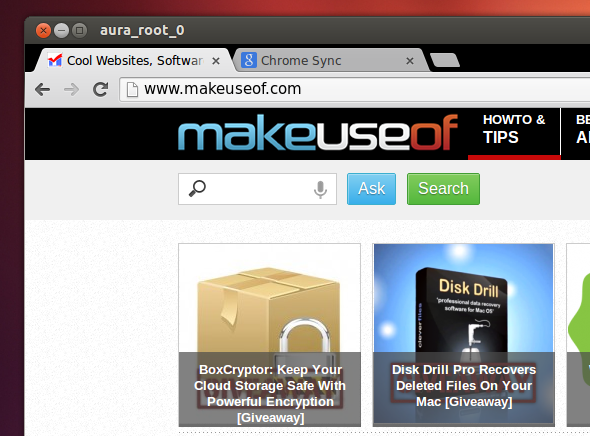
Om ChromeOS zelfstandig te starten, zonder de Ubuntu-desktop, log je uit bij Ubuntu. Klik bij het inloggen op het Ubuntu-logo naast het inlogveld. Je ziet een lijst met opties:
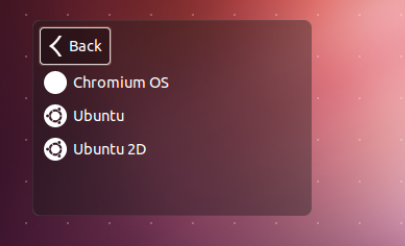
Kies Chromium OS en log in op de gebruikelijke manier. U krijgt het inlogscherm van Chrome te zien:
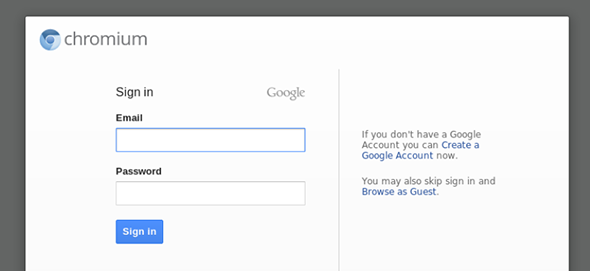
Je hebt een Google-account nodig om in te loggen (het is je Gmail-login, als je niet zeker weet waar ik het over heb). Als je geen Google-account hebt, koop er dan een - ChromeOS is zonder dit niet erg handig.
Zodra u zich aanmeldt, ziet u een mooi eerste venster:

Volg de tutorials als je wilt, of verken het nieuwe systeem. Je ziet onderaan een taakbalk; gebruik de app-knop om uw Chrome-apps te starten; je kunt je favoriete apps vastzetten op de taakbalk. Er is zelfs een ingebouwde bestandsbeheerder.

Het hart van het besturingssysteem - Chrome zelf - werkt vrijwel zoals je zou verwachten (hoewel schijnbaar sneller, tenminste als je een afzonderlijke sessie start). Als u Chrome al gebruikt, worden uw bladwijzers, geschiedenis en apps gesynchroniseerd, wat betekent dat u zich snel thuis zult voelen.

Verken en geniet. Het is een andere manier om je computer te gebruiken en het is niet voor iedereen, maar misschien vind je het wel leuk.
Werkt / werkt niet
Hoewel Chrome / ChromiumOS niet nieuw is, is het pakket dat het in Ubuntu laat werken dat wel. De ontwikkelaars geven aan wat wel en niet werkt in de documentatie. Dit werkt:
- Direct inloggen vanuit LightDM (bij inlogscherm)
- Synchroniseren, apps, bladwijzers
- Flash (installeer google-chrome-stable)
- Talk (installeer google-talkplugin)
- Java (icedtea-plugin)
- Eenvoudige ontwikkeling voor ChromeOS-specifieke plug-ins / extensies (~ / chrome-os / user)
- HW-acceleratie
- Tabletmodus
En dit is wat niet is:
- Systeembesturingen, gegevens worden genegeerd en vervangen door nepgegevens?
- Gastaanmelding (ontbrekend cros-subsysteem)
- Speciale "KIOSK" -modus (schakelaar bestaat nog steeds)
- Automatische updates
Merk op dat ze eraan werken en dat de dingen anders kunnen zijn tegen de tijd dat je dit leest, dus controleer de documentatie om zeker te zijn.
Installeer ChromiumOS in Ubuntu
Klaar om te installeren? Ga naar de LightDM Login ChromeOS-pagina op github. Je vindt een 64-bits pakket voor Ubuntu. Gebruikers van Ubuntu's x86-versie kunnen dit installeren, maar het werkt niet. Je bent gewaarschuwd.
Als er niets anders is, geeft dit Ubuntu een lichtgewicht, browser-only desktop die nauw is geïntegreerd met het ecosysteem van Google. Voor mij is dit een goede zaak, maar ik wil weten wat je denkt: ga je ChromiumOS installeren in Ubuntu? Laat het me weten in de reacties hieronder, samen met eventuele alternatieve browsergebaseerde desktops voor Ubuntu.
Weet u niet zeker hoe u Ubuntu moet installeren of gebruiken? Uitchecken Ubuntu voor absolute beginners Ubuntu: een beginnershandleidingBenieuwd naar Ubuntu, maar weet je niet waar je moet beginnen? Alles wat u nodig heeft om aan de slag te gaan met de nieuwste versie van Ubuntu, vindt u hier, geschreven in gemakkelijk te begrijpen, eenvoudig Engels. Lees verder , onze handleiding die Ubuntu beschrijft. Het zal je op weg helpen.
Justin Pot is een technologiejournalist uit Portland, Oregon. Hij houdt van technologie, mensen en natuur - en probeert waar mogelijk te genieten van alle drie. Je kunt nu met Justin chatten op Twitter.